
“Nasıl başaracağım ihracat Spotify çalma listesini CSV'ye (Excel)? Sadece bazı analizlere girmem ve ihtiyacım olan diğer bazı detayları görmem gerekiyor.
Sahip olmak Spotify CSV'ye (Excel) aktarılan çalma listeleri veya parçalar çok faydalıdır çünkü bir durumda kaybolmanız durumunda içindeki tüm bilgileri kolayca geri yükleyebilirsiniz.
Ancak şu ana kadar ihracat sürecinin Spotify çalma listelerinin doğrudan CSV'ye (Excel) dönüştürülmesi Spotify uygulamanın kendisi, hatta Spotify web oynatıcısı. Eğer gerçekten o toplu bilgiyi toplamaya ihtiyaç varsa, Spotify şarkıların çıkış tarihleri, türleri veya türleri ve diğerleri ve bunun nasıl yapılacağından emin değilseniz, özellikle kontrol edilecek çalma listeleri yüzlerce parça içeriyorsa, bunu manuel olarak yapmak sıkıcı bir iş olacaktır.
Yani, muhtemelen şimdiye kadar bir ürünü ihraç etme olasılığını düşünüyorsunuz. Spotify çalma listesini daha az çabayla CSV'ye (Excel) dönüştürün. Aslında bu görev hakkında fazla düşünecek bir şey yok. Bu makaleye başvurarak, nasıl ihracat yapacağınızı öğreneceksiniz. Spotify CSV'ye ücretsiz çalma listesi.
İçindekiler Kılavuzu Bölüm 1. Nasıl İhracat Yapılır? Spotify Oynatma listesi CSV'ye dönüştürülsün mü?Bölüm 2. Bonus: Nasıl İhracat Yapılır? Spotify Oynatma listesi MP3?Bölüm 3. Dışa Aktarmayla İlgili SSS Spotify Oynatma listesi CSV'yeBölüm 4. Sonuç
Yazının bu bölümünde hemen çok fazla konuşmayacağız ve ihracat nasıl yapılır yollarına geçeceğiz. Spotify çalma listesini CSV'ye (Excel) aktarın. Aslında bunun iki yöntem veya prosedürle nasıl yapılabileceğini paylaşacağız. Birincisi Exportify aracılığıyla, diğeri ise Soundiiz'in yardımıyla olacaktır. İhracat prosedürünü ele alacağız Spotify oynatma listesini önce Exportify aracılığıyla CSV'ye (Excel) aktarın.
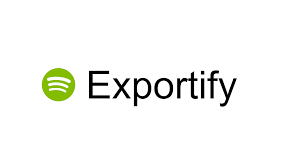
İhracata yardımcı olabilecek sihirli veya güçlü araçlardan biri Spotify CSV'ye (Excel) oynatma listesi Exportify'dır. Exportify aslında dışa aktarma işlemine kolayca yardımcı olabilecek web tabanlı bir uygulamadır. Takip etmeniz gereken tüm prosedürün yönetimi de çok kolaydır. Kolayca başvurabileceğiniz adımları burada bulabilirsiniz.
Adım # 1. Kişisel bilgisayarınızda Exportify web sitesine gidin. Oraya vardığınızda “Başlayın” menüsünü işaretleyin.
Adım # 2. bilgilerinizi sağlamanız gerekecektir. Spotify kimlik bilgileri. Oturum açmaya devam etmek için ayrıntıları gerektiği gibi girin.
Adım # 3. Oturum açma işlemi tamamlandıktan sonra Spotify uygulaması başarıyla yapıldığında, Exportify tüm bunları otomatik olarak tanıyacak ve yakalayacaktır. Spotify hesabınızda bulunan çalma listeleri. Sadece dışa aktarabilirsiniz Spotify Oynatma listesinin yanında göreceğiniz "Dışa Aktar" düğmesini tıklatarak oynatma listesini CSV'ye (Excel) aktarın.
İhracat yapmak istiyorsanız Spotify sahip olduğunuz tüm çalma listeleri için CSV'ye (Excel) çalma listesi, kullanabileceğiniz bu "Tümünü Dışa Aktar" düğmesi var. Bunlar bir zip dosyasına kaydedilecek ve bu isme sahip olacak - spotify_playlists.zip. Sıkıştırılmış dosyayı açtığınızda, tüm çalma listeleri hakkında tüm bilgileri göreceksiniz. Spotify az önce dışa aktardığınız çalma listeleri.
Sadece yukarıdakileri yaparak, Spotify CSV'ye (Excel) oynatma listeleri başarılı olur! Şimdi, siz sonraki paragrafları okumaya devam ederken kullanacağınız bir sonraki araçla ilgileneceğiz.
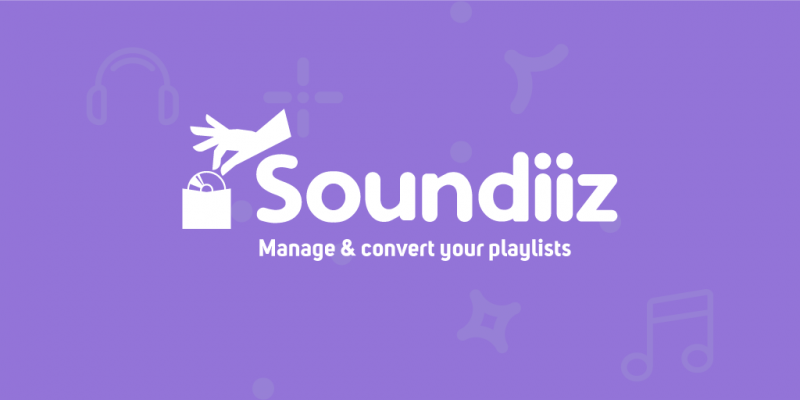
Dışa aktarmak için kullanabileceğiniz başka bir web yardımcı programı Spotify çalma listesi için CSV (Excel) Soundiiz'dir. için kullanmanın dışında Spotify platformu, bunu diğer müzik akışı platformlarında da kullanabilirsiniz. Soundiiz'i kullanmak kesinlikle kolaylık ve verimliliği artıracaktır. Ancak ihracat yapabilmeniz için şunu bilmelisiniz: Spotify oynatma listesini CSV'ye (Excel) dönüştürmek için, Soundiiz premium aboneliğinin alınması gerekir.
İşte nasıl dışa aktarabileceğiniz Spotify çalma listesini Soundiiz kullanarak CSV'ye (Excel) aktarın.
Adım # 1. Soundiiz'in resmi web sitesine gidin.
Adım # 2. Oturum açma işlemine devam etmek için gereken tüm Soundizz kimlik bilgilerini girdiğinizden emin olun.
Adım # 3. Ekranınızın sol bölme kısmına gelin ve cihazınızı bağlama seçeneğini arayın. Spotify hesabı Soundizz hesabınıza (web uygulaması aracılığıyla).
Adım # 4. Başarılı bir şekilde bağlandıktan sonra, dosyalarınızı içeren kütüphaneyi hemen göreceksiniz. Spotify çalma listeleri, albümler, parçalar ve hatta şarkıların sanatçıları.
Adım # 5. Sol alanda, “Çalma Listeleri” düğmesini hemen göreceğiniz seçenekler görüntülenir. Bir kez işaretlendiğinde, tüm Spotify sahip olduğunuz çalma listeleri gösterilecektir. Dışa aktarmak istediğiniz oynatma listesinin yanındaki "üç nokta" simgesini tıklamanız yeterlidir. Spotify çalma listesini CSV'ye (Excel).
#6 adım. Simge tıklandığında daha fazla seçenek görüntülenecektir. Bunlardan “Dosya olarak dışa aktar” seçeneğini seçin.
Adım # 7. Şimdi dışa aktarma dosyasının türünü seçmelisiniz. Pek çok seçenek var, oradan “CSV dosya türünü” seçin. Çalma listesinden parça seçeceğiniz bir sonraki adıma yönlendirileceksiniz.
Adım # 8. Yukarıdaki kurulumu tamamladığınızda sayfanın en alt kısmındaki “Onayla” düğmesini bulun ve tıklayın.
8'e kadar bitirerekth adım, ihracat Spotify çalma listesinin CSV'ye (Excel) dönüştürülmesi başarıyla gerçekleştirilecektir.
Dışa aktarmanıza yardımcı olabilecek iki araç hakkında bilgi edindikten sonra Spotify oynatma listesini CSV'ye (Excel) dönüştürürseniz, bonus bilgilerini de sizinle paylaşmaktan memnuniyet duyarız. Bu makalenin ikinci bölümünü incelemeye devam ederken, dışa aktarmanın nasıl yapıldığını öğreneceksiniz. Spotify çalma listeleri MP3 yapılabilir. Bunun, şimdilik olmasa bile gelecekte size kesinlikle fayda sağlayacak hayati bir bilgi olduğunu biliyoruz. O zaman devam edelim.
Dışa aktarmanın nasıl yapılacağına ilişkin ayrıntılara göz atıp aradığınızda hemen göreceğiniz birçok yöntem ve uygulama vardır. Spotify çalma listeleri MP3 yapılabilir ancak hangisinin kullanılacağını seçmek, özellikle bunu daha önce yapmadıysanız zor bir iş olabilir. Bu nedenle, size bu konuda rehberlik etmek için, çok yararlı olacağını bildiğimiz güvenilir bir uygulamayı burada paylaşacağız: DumpMedia Spotify Music Converter.
Spotify parçalar DRM şifrelemesi ile korunmaktadır, bu da kullanıcıların şarkıları indir ve bunları herhangi bir cihazda veya medya oynatıcıda oynatın. Çevrimdışı akış için indirme, premium kullanıcılar için mümkündür, ancak bu, DRM koruması onların bunu yapmasını engellediğinden, oynatma listelerine herhangi bir cihazdan erişebilecekleri anlamına gelmez.
The DumpMedia Spotify Music Converter bu korumayı kolayca kaldırabilirsiniz! Üstelik herhangi bir cihazda ve buna benzer medya oynatıcılarda oynatılabilen çıktı formatlarını destekler MP3. İndirme hızı da çok hızlı ve izlenecek prosedür çok basit.
Uygulama ayrıca dönüştürülecek ve indirilecek şarkıların meta veri bilgilerini ve ID3 etiketlerini koruma yeteneğine de sahiptir. Onları kaybetmeyi düşünecek bir şey yok. Uygulamanın gelişmiş özellikleri, kullanıcıların uygulamayı kullanmanın keyfini çıkarmasına da yardımcı olacaktır. DumpMedia Spotify Music Converter Daha fazla.
Referans olması açısından, burada yapmanız gereken üç adımlı prosedüre genel bir bakış sunuyoruz. dönüştürün veya dışa aktarın Spotify çalma listeleri MP3 (veya parçaların dönüştürülmesini istediğiniz diğer formatlara). İndirmek ve ücretsiz denemek için yukarıdaki simgeye tıklayın.
Adım # 1. Ziyaret ettiğinizden emin olun. DumpMedia Kurulum ihtiyaçlarını kolayca belirlemek için web sitesi. Tamamlandığında, yalnızca yükleyin ve ardından başlatın. Uygulamanın ana sayfasında sürükleyip bırakma işlemini yapın. Spotify Dönüştürmek istediklerinizi içe aktarmak için parçalar MP3 biçimi.

Adım # 2. Tüm parçalar yüklendikten sonra farenizi sağ üst alana getirin ve ardından “Tüm görevleri şuna dönüştür:” menüsünü kullanarak “MP3” (veya istediğiniz formatı seçin). İşlem tamamlandıktan sonra dönüştürülen dosyalara kolay erişim için çıkış yolunu ayarlayın.

Adım # 3. “Dönüştür” butonu işaretlendiğinde dönüşüm başlamalıdır. Tüm süreç yalnızca biraz zaman alacak ve çıktı dosyaları çevrimdışı akışa hazır olacak.

S1. Tek bir çalma listesini veya birden fazla çalma listesini aynı anda dışa aktarabilir miyim?
Birden fazla oynatma listesini seçerek aynı anda dışa aktarabilirsiniz. Spotify Dışa aktarma işlemini başlatmadan önce uygulamayı kullanın.
Q2. CSV dosyama dahil etmek istediğim sütunları nasıl seçerim?
Bir çalma listesini dışa aktarırken ilgili kutuları işaretleyerek CSV dosyanıza hangi sütunları (şarkı adları, sanatçılar, albüm adları vb.) dahil etmek istediğinizi seçebilirsiniz.
S3. Yedeklemenin en iyi yolu nedir? Spotify Oynatma listesi?
Hangi müzik platformunu seçerseniz seçin çalma listenizi kaçırma riski vardır. Dışa aktarma Spotify Oynatma listesi MP3 çünkü saklama favori şarkılarınızı yedeklemenin en iyi yoludur.
Bir ihracat yapmak için Spotify çalma listesini CSV'ye (Excel), Dışa Aktar veya Soundiiz araçlarını kullanmayı seçebilirsiniz. Her ikisinin de kullanımı kolay ve kullanışlıdır. Umarız bu makale size konu hakkında çok yardımcı olmuştur. Ve paylaşılan bonus bilgilerinin sizin için de çok faydalı olacağını biliyoruz.
